Klucz sprzętowy otrzymany przy zakupie programu nie zawiera żadnych aktywacji. Praca z programem jest możliwa przez 60 dni. W tym czasie należy zarejestrować program i uzyskać kod aktywacji, który następnie należy wprowadzić do klucza. Od momentu wprowadzenia aktywacji możliwa jest praca z programem bez ograniczeń czasowych.
Przy zmianie rocznikowej programu, niezbędna jest nowa aktywacja! Przykładowo z Mała Księgowość 2017 (MKP270) do Księgowości 2018 (MKP280) Natomiast w przypadku zmiany literowej, ponowna aktywacja nie jest wymagana.
Aby otrzymać kod aktywacji, konieczne jest wysłanie do Symfonia sp. z o.o. karty rejestracyjnej, zawierającej wszystkie dane niezbędne do wydania kodu aktywacji, aby wygenerować i wysłać taką kartą, należy:
Jeśli dopiero zaczynamy pracować z kluczem sprzętowym, bądź na komputerze nie ma zainstalowanego oprogramowania do klucza sprzętowego należy pobrać i zainstalować program:
Dokumentacja do klucza sprzętowego
1.Aby wygenerować kartę rejestracyjną, należy w menu start systemu Windows wpisać Programowanie oraz uruchomić aplikację Programowanie kluczy sprzętowych.
Domyślna ścieżka do programowania kluczy sprzętowych (C:\Program Files (x86)\Symfonia\HK)
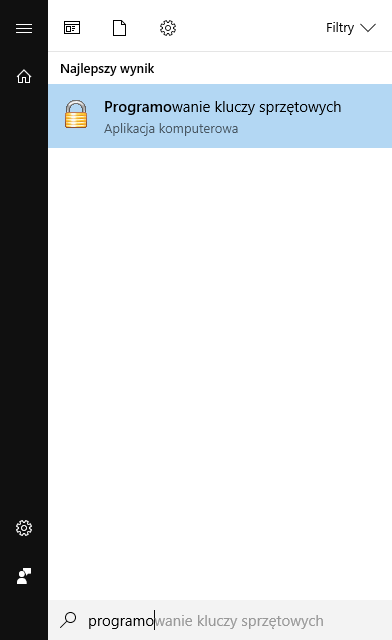
2.Po uruchomieniu aplikacji widzimy programy które są aktywowane na kluczu, jeśli chcemy aktywować nowy program wybieramy przycisk Aktywuj.
Jeśli po kliknięciu przycisku „Aktywuj” otrzymamy błąd – „(24) Błąd odczytu danych klucza” oznacza to że klucz sprzętowy nie jest wpięty do komputera przy którym się znajdujemy, jeśli jest – przepinamy w inny port USB
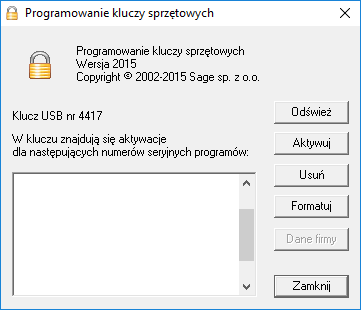
3.Po kliknięciu przycisku Aktywuj pojawia się okno jak poniżej. W pierwsze pole podajemy numery seryjne od naszego programu, następnie wybieramy przycisk Generuj i na koniec Zarejestruj program.
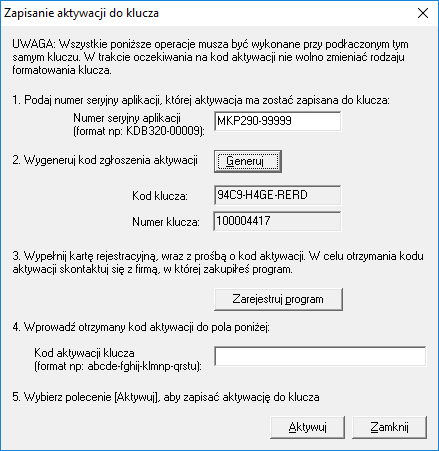
4.Na kolejnych stronach karty rejestracyjnej uzupełniamy informacje o firmie która zakupiła program zgodnie z danymi na fakturze zakupu.
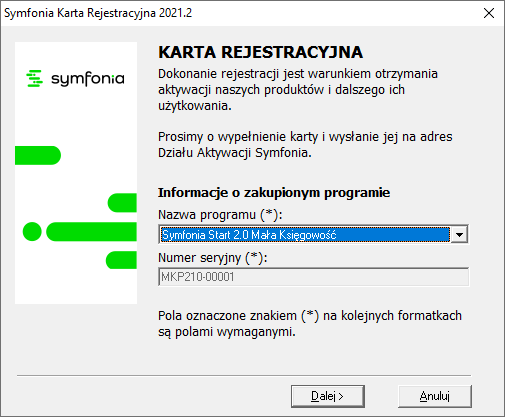
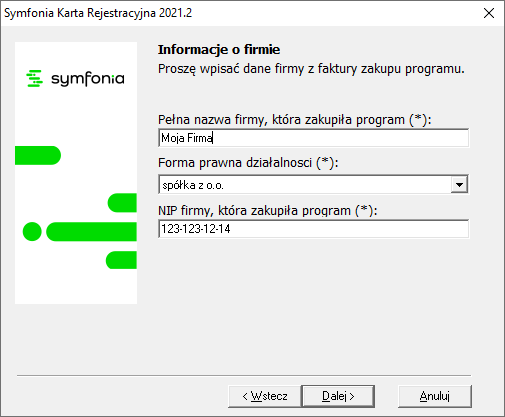
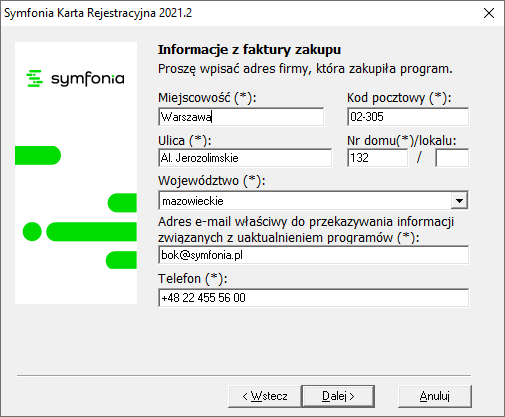
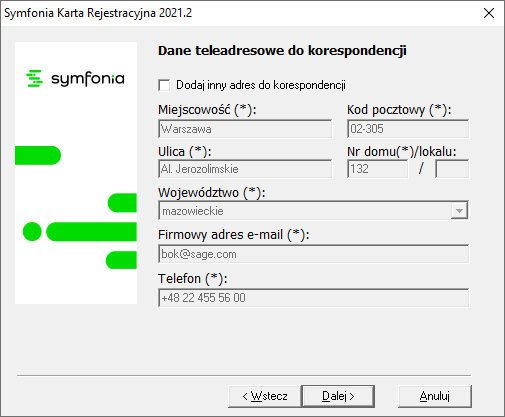
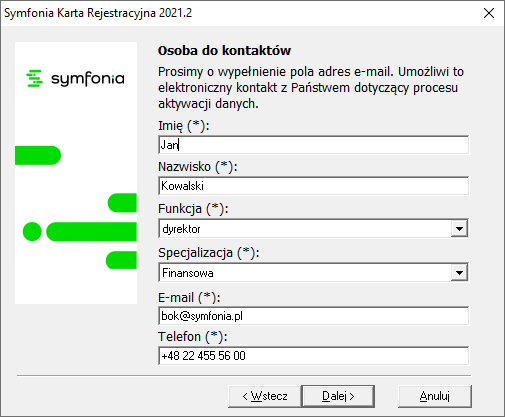
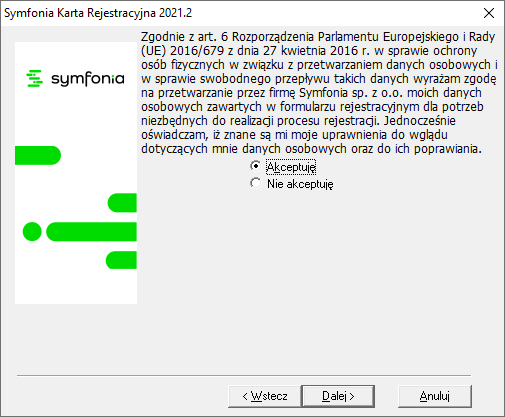
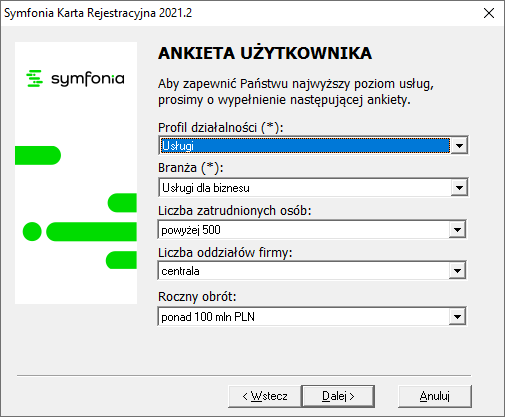
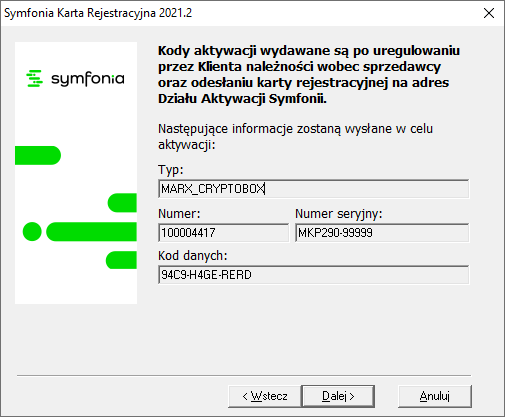 |
5.Po wypełnieniu karty rejestracyjnej, mamy do wyboru dwie możliwości:
a.Jeśli na komputerze zainstalowany jest program do obsługi poczty mailowej – Wybieramy opcję Wyślij e-mail.
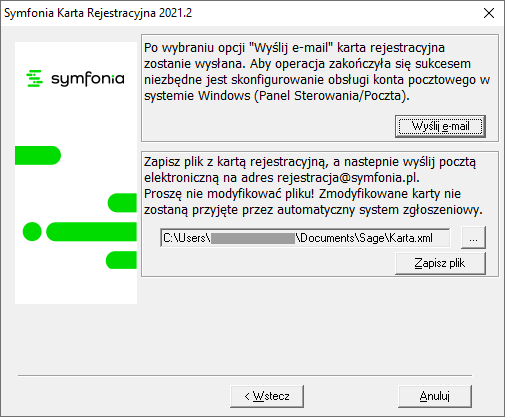
b.Następnie pojawi się okno pytające o dostęp do poczty mailowej w którym wybieramy opcję Zezwalaj.
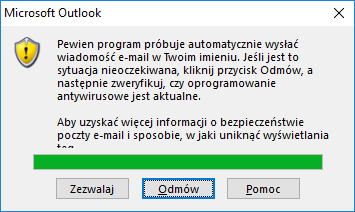
Po kliknięciu zezwalaj, sprawdzamy naszą pocztę czy udało się wysłać maila z załącznikiem karta.xml na adres [email protected] jeśli nie, postępujemy jak w przypadku podpunktu b.
c.Jeśli na komputerze nie mamy zainstalowanego programu do obsługi poczty mailowej, klikamy w ikonę „trzech kropek”
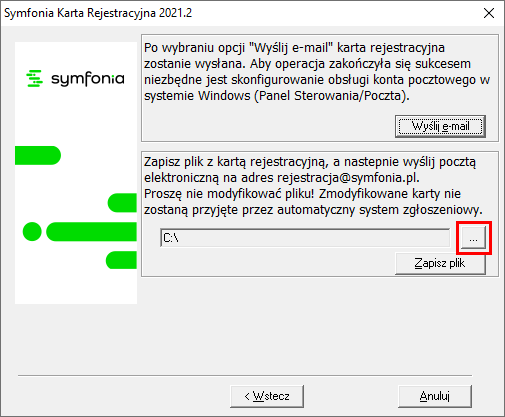
Następnie w oknie które się pojawi, wybieramy dogodną dla nas lokalizację do zapisania pliku.
Jeśli aktywujemy kilka programów na raz, w przypadku zapisywania plików w tym samym miejscu – otrzymamy komunikat informujący o tym że plik już istnieje. Wystarczy że wybierzemy opcję „Podmień” Nazwa „karta.xml” nie może być modyfikowana, gdyż automat rejestracyjny po zmianie nazwy pliku może odrzucić kartę.
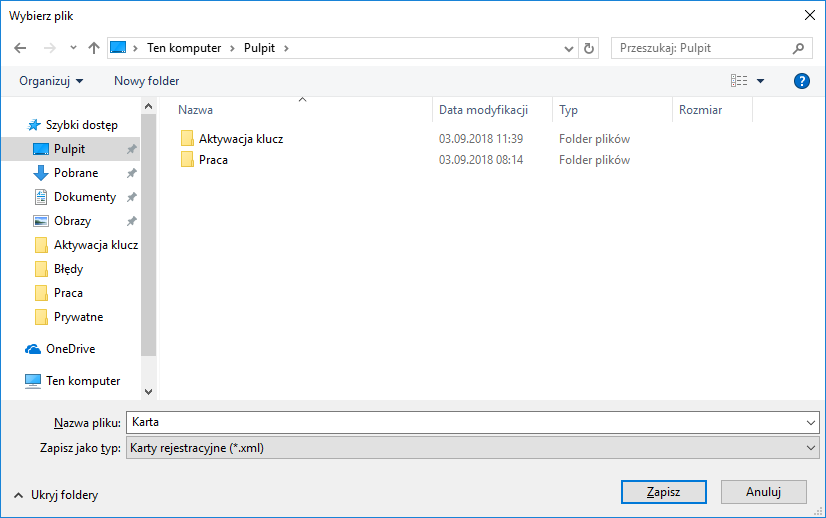
Po wskazaniu miejsca, potwierdzamy przyciskiem Zapisz następnie logujemy się do naszej poczty. Piszemy nowego maila na adres [email protected] oraz dodajemy załącznik karta.xml z wybranego przez nas miejsca. Domyślnie zalecamy pulpit aby Państwo mieli jak najłatwiejszy dostęp. Temat i treść wiadomości może pozostać pusty, najważniejszy jest załącznik.
W przypadku ponownej aktywacji tej samej wersji programu, kartę należy wysłać wraz z opisem sytuacji (dlaczego potrzebna jest ponowna aktywacja) na [email protected]
6.Po 30-60 minutach od wysłania karty rejestracyjnej (w przypadku wysłania na [email protected] proces aktywacji trwa zazwyczaj do 2/3 dni) otrzymają Państwo kod aktywacji, należy go wprowadzić do Programowania kluczy sprzętowych aby aktywować program:
a.Uruchamiamy programowanie kluczy sprzętowych (Domyślna ścieżka do programowania kluczy sprzętowych C:\Program Files (x86)\Symfonia\HK)
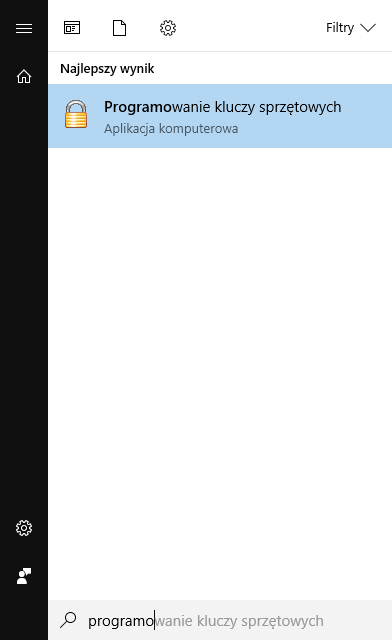
b.Po uruchomieniu aplikacji, wybieramy przycisk Aktywuj.
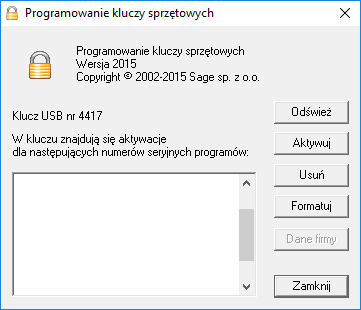
c.Następnie podajemy raz jeszcze nasz numer seryjny, klikamy generuj oraz w 4 pole – wprowadzamy otrzymany drogą mailową kod aktywacji, potwierdzamy przyciskiem Aktywuj.
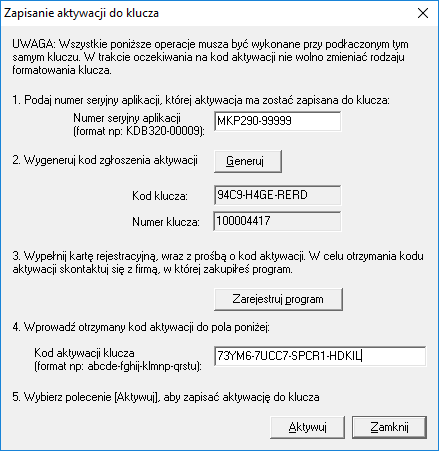
d.Otrzymujemy komunikat Dane zostały zapisane – nasz program został prawidłowo aktywowany.